Peugeot 208 2015 Manual del propietario (in Spanish)
Manufacturer: PEUGEOT, Model Year: 2015, Model line: 208, Model: Peugeot 208 2015Pages: 424, tamaño PDF: 21.39 MB
Page 251 of 424
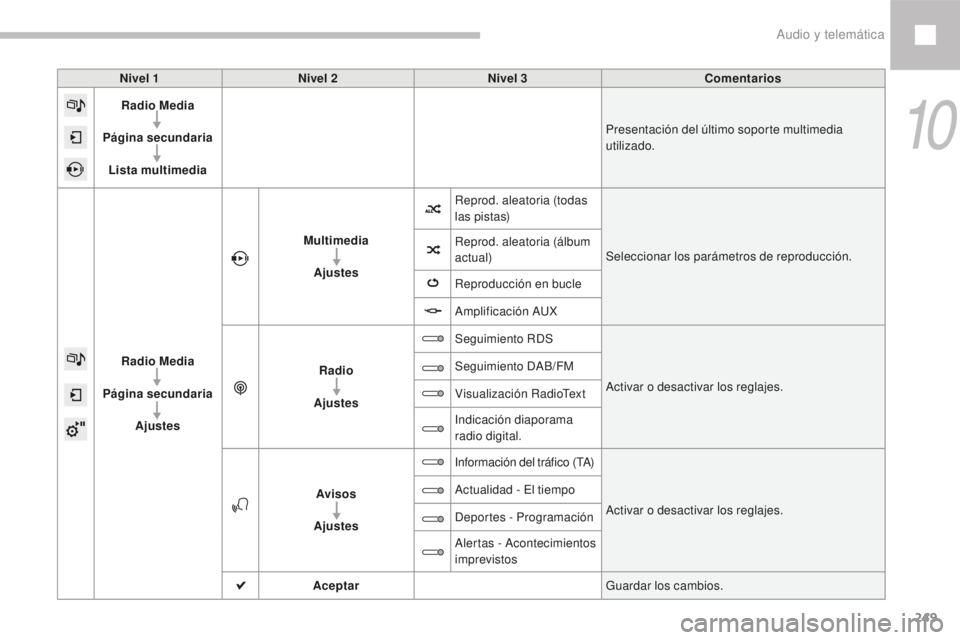
249
208_es_Chap10b_SMEGplus_ed01-2016
Nivel 1Nivel 2 Nivel 3 Comentarios
Radio Media
Página secundaria Lista multimedia Presentación del último soporte multimedia
utilizado.
Radio Media
Página secundaria Ajustes Multimedia
Ajustes Reprod. aleatoria (todas
las pistas)
Seleccionar los parámetros de reproducción.
Reprod. aleatoria (álbum
actual)
Reproducción en bucle
Amplificación AUX
Radio
Ajustes Seguimiento RDS
Activar o desactivar los reglajes.
Seguimiento DAB/FM
Visualización RadioText
Indicación diaporama
radio digital.
Avisos
Ajustes Información del tráfico (TA)
Activar o desactivar los reglajes.
Actualidad - El tiempo
Deportes - Programación
Alertas - Acontecimientos
imprevistos
Aceptar Guardar los cambios.
10
Audio y telemática
Page 252 of 424
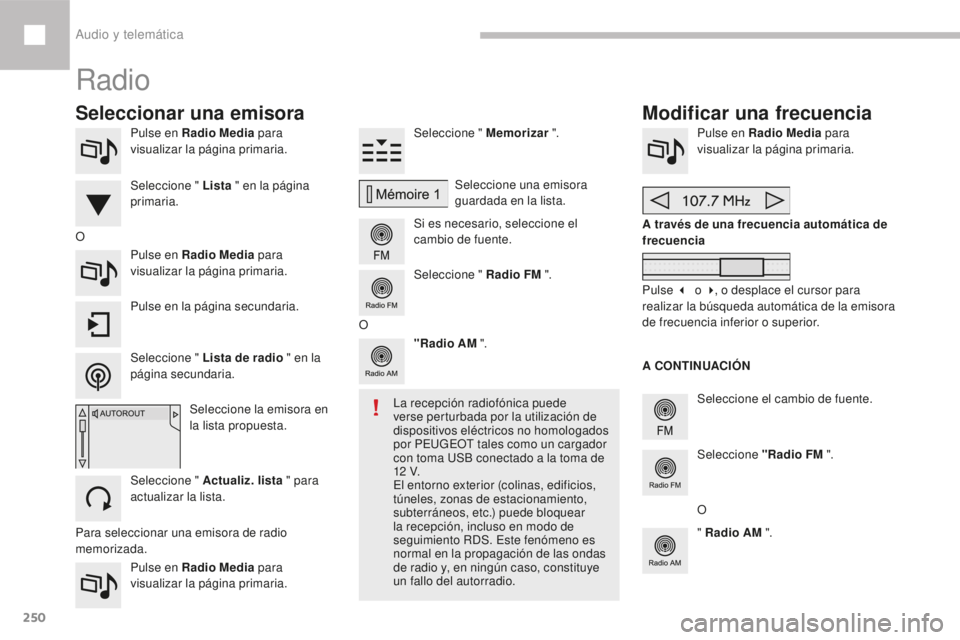
250
208_es_Chap10b_SMEGplus_ed01-2016
Pulse en Radio Media para
visualizar la página primaria.
Pulse en Radio Media para
visualizar la página primaria. Seleccione " Memorizar
".
Si es necesario, seleccione el
cambio de fuente. Pulse en Radio Media
para
visualizar la página primaria.
Seleccione el cambio de fuente.
"Radio AM ". A través de una frecuencia automática de
frecuencia
Seleccione "Radio FM ".
" Radio AM ".
Pulse en Radio Media
para
visualizar la página primaria. Seleccione una emisora
guardada en la lista.
Seleccione " Radio FM ".
Seleccione la emisora en
la lista propuesta.
Seleccione " Actualiz. lista " para
actualizar la lista. Pulse en la página secundaria.
O
Radio
Modificar una frecuencia
Seleccionar una emisora
Para seleccionar una emisora de radio
memorizada. A CONTINUACIÓN
La recepción radiofónica puede
verse perturbada por la utilización de
dispositivos eléctricos no homologados
por PEUGEOT tales como un cargador
con toma USB conectado a la toma de
12
V.
El entorno exterior (colinas, edificios,
túneles, zonas de estacionamiento,
subterráneos, etc.) puede bloquear
la recepción, incluso en modo de
seguimiento RDS. Este fenómeno es
normal en la propagación de las ondas
de radio y, en ningún caso, constituye
un fallo del autorradio.
Seleccione " Lista
" en la página
primaria.
Seleccione " Lista de radio " en la
página secundaria. O
Pulse 3 o 4
, o desplace el cursor para
realizar la búsqueda automática de la emisora
de frecuencia inferior o superior.
O
Audio y telemática
Page 253 of 424
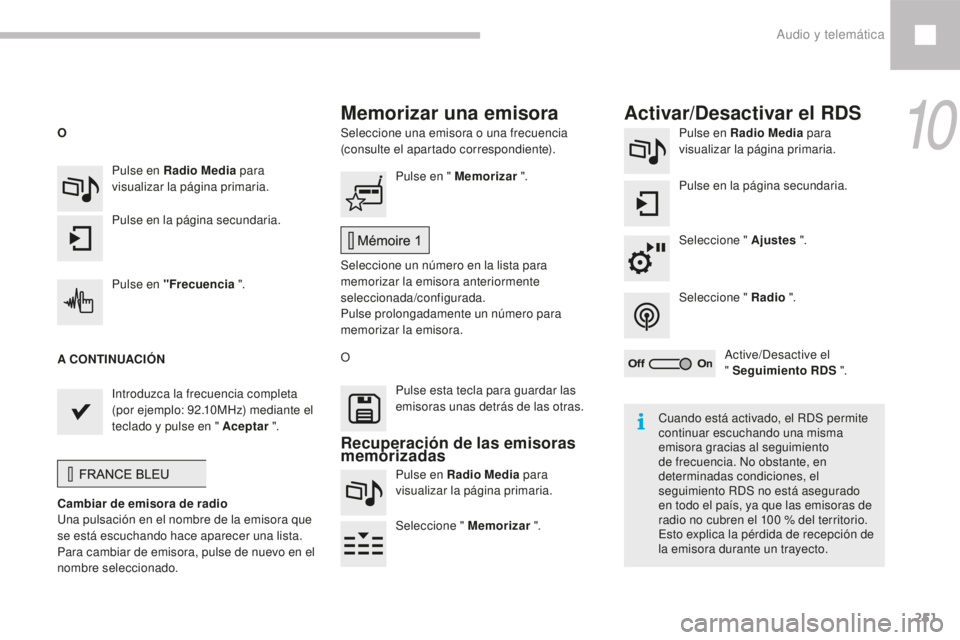
251
208_es_Chap10b_SMEGplus_ed01-2016
Seleccione una emisora o una frecuencia
(consulte el apartado correspondiente).Pulse en Radio Media
para
visualizar la página primaria.
Pulse en la página secundaria.
Seleccione " Ajustes ".
Seleccione " Radio ".
Active/Desactive el
" Seguimiento RDS ".
Pulse en Radio Media
para
visualizar la página primaria.
Pulse en la página secundaria. Pulse en " Memorizar
".
Seleccione un número en la lista para
memorizar la emisora anteriormente
seleccionada/configurada.
Pulse prolongadamente un número para
memorizar la emisora.
Pulse en "Frecuencia
".
Introduzca la frecuencia completa
(por ejemplo: 92.10MHz) mediante el
teclado y pulse en " Aceptar ".
Cambiar de emisora de radio
Una pulsación en el nombre de la emisora que
se está escuchando hace aparecer una lista.
Para cambiar de emisora, pulse de nuevo en el
nombre seleccionado. O
Pulse en Radio Media para
visualizar la página primaria.
Seleccione " Memorizar ".
Memorizar una emisora Activar/Desactivar el RDS
O
A CONTINUACIÓN
Pulse esta tecla para guardar las
emisoras unas detrás de las otras.
Recuperación de las emisoras
memorizadas
Cuando está activado, el RDS permite
continuar escuchando una misma
emisora gracias al seguimiento
de frecuencia. No obstante, en
determinadas condiciones, el
seguimiento RDS no está asegurado
en todo el país, ya que las emisoras de
radio no cubren el 100
% del territorio.
Esto explica la pérdida de recepción de
la emisora durante un trayecto.
10
Audio y telemática
Page 254 of 424
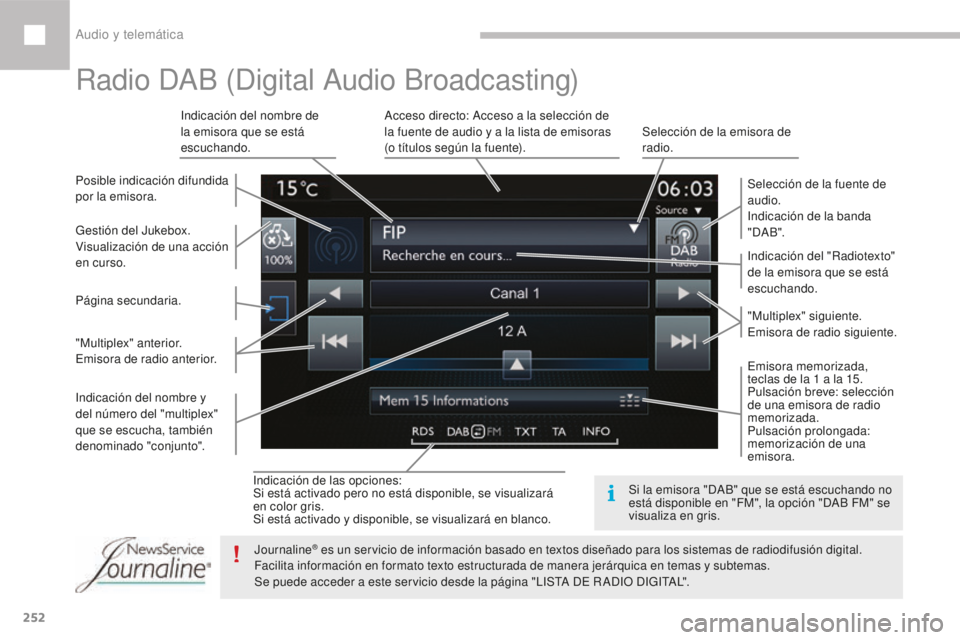
252
208_es_Chap10b_SMEGplus_ed01-2016
Indicación de las opciones:
Si está activado pero no está disponible, se visualizará
en color gris.
Si está activado y disponible, se visualizará en blanco.Indicación del "Radiotexto"
de la emisora que se está
escuchando.
Gestión del Jukebox.
Visualización de una acción
en curso. Selección de la fuente de
audio.
Indicación de la banda
" DA B ".
Indicación del nombre de
la emisora que se está
escuchando.
Acceso directo: Acceso a la selección de
la fuente de audio y a la lista de emisoras
(o títulos según la fuente).
Selección de la emisora de
radio.
Posible indicación difundida
por la emisora.
Emisora memorizada,
teclas de la 1 a la 15.
Pulsación breve: selección
de una emisora de radio
memorizada.
Pulsación prolongada:
memorización de una
emisora. "Multiplex" siguiente.
Emisora de radio siguiente.
Página secundaria.
Indicación del nombre y
del número del "multiplex"
que se escucha, también
denominado "conjunto". "Multiplex" anterior.
Emisora de radio anterior.
Radio DAB (Digital Audio Broadcasting)
Si la emisora "DAB" que se está escuchando no
está disponible en "FM", la opción "DAB FM" se
visualiza en gris.
Journaline
® es un servicio de información basado en textos diseñado para los sistemas de radiodifusión digital.
Facilita información en formato texto estructurada de manera jerárquica en temas y subtemas.
Se puede acceder a este servicio desde la página "LISTA DE R ADIO DIGITAL".
Audio y telemática
Page 255 of 424
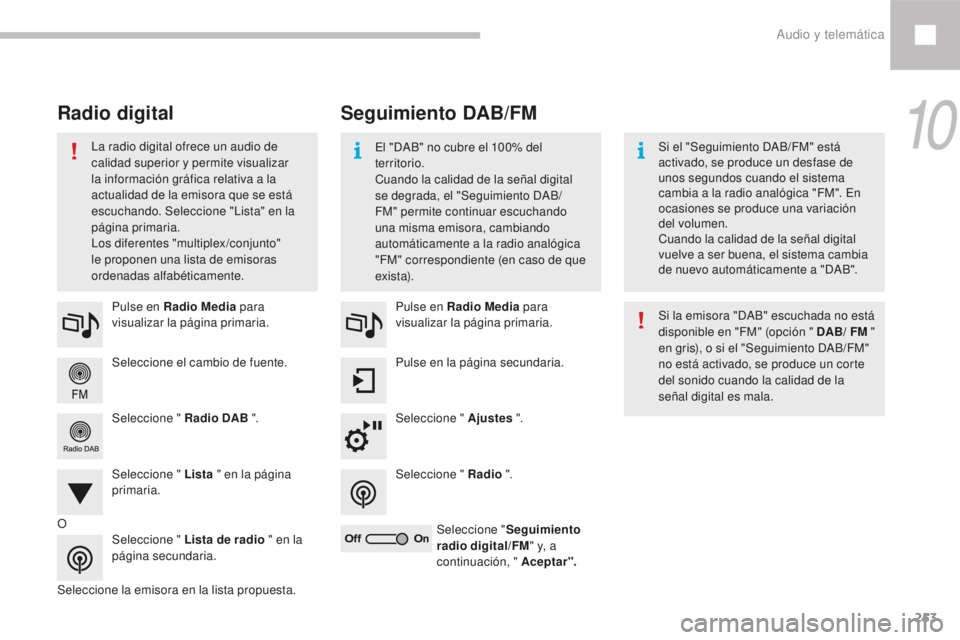
253
208_es_Chap10b_SMEGplus_ed01-2016
Seleccione el cambio de fuente. Pulse en Radio Media para
visualizar la página primaria.
Seleccione " Radio DAB ".
Seleccione " Lista " en la página
primaria.
Seleccione la emisora en la lista propuesta. Pulse en Radio Media
para
visualizar la página primaria.
Pulse en la página secundaria.
Seleccione " Ajustes ".
Seleccione " Radio ".
Seleccione " Seguimiento
radio digital/FM " y, a
continuación, " Aceptar ".
Seguimiento DAB/FM
Radio digital
El "DAB" no cubre el 100% del
territorio.
Cuando la calidad de la señal digital
se degrada, el "Seguimiento DAB/
FM" permite continuar escuchando
una misma emisora, cambiando
automáticamente a la radio analógica
"FM" correspondiente (en caso de que
ex ist a). Si el "Seguimiento DAB/FM" está
activado, se produce un desfase de
unos segundos cuando el sistema
cambia a la radio analógica "FM". En
ocasiones se produce una variación
del volumen.
Cuando la calidad de la señal digital
vuelve a ser buena, el sistema cambia
de nuevo automáticamente a "DAB".
La radio digital ofrece un audio de
calidad superior y permite visualizar
la información gráfica relativa a la
actualidad de la emisora que se está
escuchando. Seleccione "Lista" en la
página primaria.
Los diferentes "multiplex /conjunto"
le proponen una lista de emisoras
ordenadas alfabéticamente.
Si la emisora "DAB" escuchada no está
disponible en "FM" (opción " DAB/ FM "
en gris), o si el "Seguimiento DAB/FM"
no está activado, se produce un corte
del sonido cuando la calidad de la
señal digital es mala.
O Seleccione " Lista de radio " en la
página secundaria.
10
Audio y telemática
Page 256 of 424
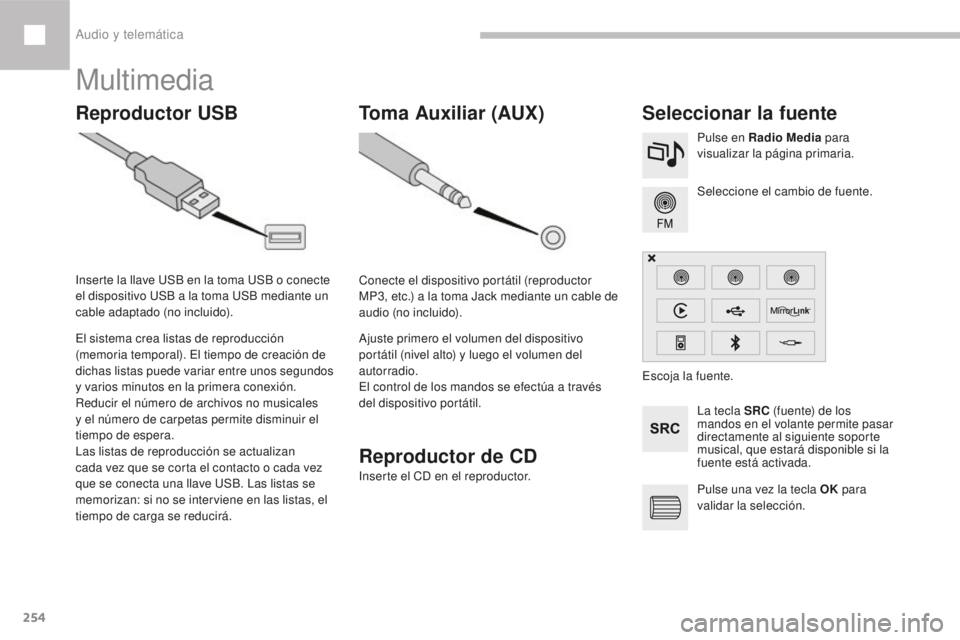
254
208_es_Chap10b_SMEGplus_ed01-2016
Multimedia
Reproductor USBSeleccionar la fuente
La tecla SRC (fuente) de los
mandos en el volante permite pasar
directamente al siguiente soporte
musical, que estará disponible si la
fuente está activada. Seleccione el cambio de fuente. Pulse en Radio Media para
visualizar la página primaria.
El sistema crea listas de reproducción
(memoria temporal). El tiempo de creación de
dichas listas puede variar entre unos segundos
y varios minutos en la primera conexión.
Reducir el número de archivos no musicales
y el número de carpetas permite disminuir el
tiempo de espera.
Las listas de reproducción se actualizan
cada vez que se corta el contacto o cada vez
que se conecta una llave USB. Las listas se
memorizan: si no se interviene en las listas, el
tiempo de carga se reducirá. Inserte la llave USB en la toma USB o conecte
el dispositivo USB a la toma USB mediante un
cable adaptado (no incluido).
Toma Auxiliar (AUX)
Conecte el dispositivo portátil (reproductor
MP3, etc.) a la toma Jack mediante un cable de
audio (no incluido).
Ajuste primero el volumen del dispositivo
portátil (nivel alto) y luego el volumen del
autorradio.
El control de los mandos se efectúa a través
del dispositivo portátil. Escoja la fuente.
Reproductor de CD
Inserte el CD en el reproductor.
Pulse una vez la tecla OK para
validar la selección.
Audio y telemática
Page 257 of 424
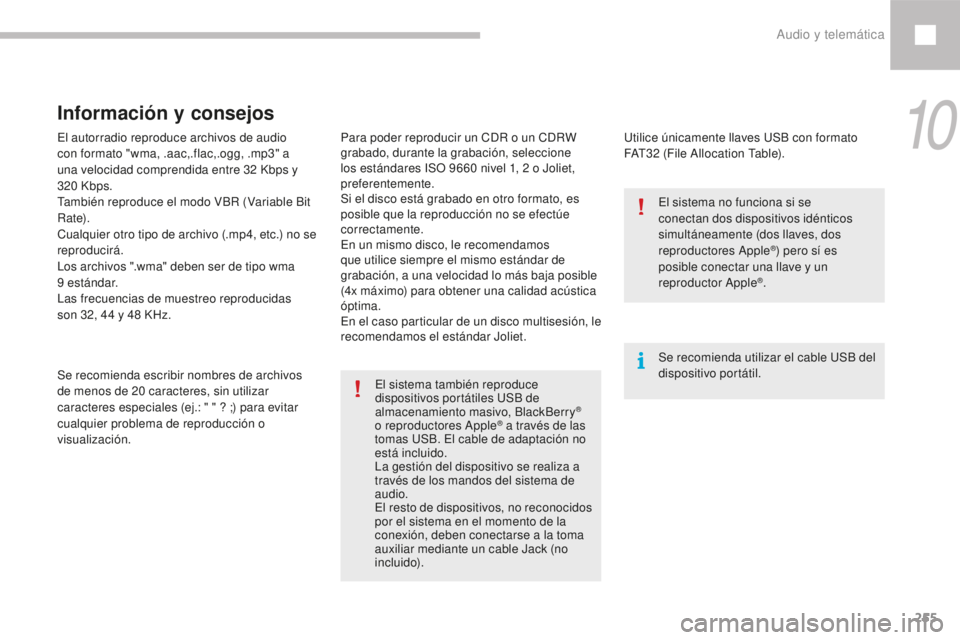
255
208_es_Chap10b_SMEGplus_ed01-2016
El autorradio reproduce archivos de audio
con formato "wma, .aac,.flac,.ogg, .mp3" a
una velocidad comprendida entre 32 Kbps y
320
Kbps.
También reproduce el modo VBR (Variable Bit
Rate).
Cualquier otro tipo de archivo (.mp4, etc.) no se
reproducirá.
Los archivos ".wma" deben ser de tipo wma
9
estándar.
Las frecuencias de muestreo reproducidas
son 32, 44
y 48 KHz.
Se recomienda escribir nombres de archivos
de menos de 20
caracteres, sin utilizar
caracteres especiales (ej.: " " ? ;) para evitar
cualquier problema de reproducción o
visualización.
Información y consejos
Utilice únicamente llaves USB con formato
FAT32 (File Allocation Table).
El sistema también reproduce
dispositivos portátiles USB de
almacenamiento masivo, BlackBerry
®
o reproductores Apple® a través de las
tomas USB. El cable de adaptación no
está incluido.
La gestión del dispositivo se realiza a
través de los mandos del sistema de
audio.
El resto de dispositivos, no reconocidos
por el sistema en el momento de la
conexión, deben conectarse a la toma
auxiliar mediante un cable Jack (no
incluido). Se recomienda utilizar el cable USB del
dispositivo portátil. El sistema no funciona si se
conectan dos dispositivos idénticos
simultáneamente (dos llaves, dos
reproductores Apple
®) pero sí es
posible conectar una llave y un
reproductor Apple
®.
Para poder reproducir un CDR o un CDRW
grabado, durante la grabación, seleccione
los estándares ISO 9660
nivel 1, 2
o Joliet,
preferentemente.
Si el disco está grabado en otro formato, es
posible que la reproducción no se efectúe
correctamente.
En un mismo disco, le recomendamos
que utilice siempre el mismo estándar de
grabación, a una velocidad lo más baja posible
(4x máximo) para obtener una calidad acústica
óptima.
En el caso particular de un disco multisesión, le
recomendamos el estándar Joliet.
10
Audio y telemática
Page 258 of 424
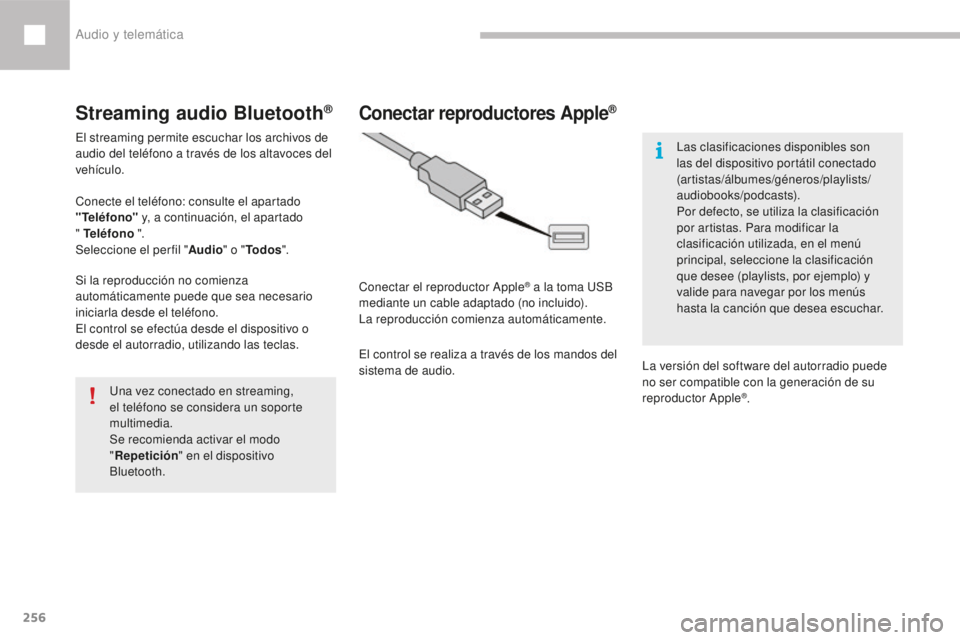
256
208_es_Chap10b_SMEGplus_ed01-2016
Streaming audio Bluetooth®
El streaming permite escuchar los archivos de
audio del teléfono a través de los altavoces del
vehículo.
Conecte el teléfono: consulte el apartado
"Teléfono" y, a continuación, el apartado
" Teléfono ".
Seleccione el perfil " Audio" o "Todos ".
Si la reproducción no comienza
automáticamente puede que sea necesario
iniciarla desde el teléfono.
El control se efectúa desde el dispositivo o
desde el autorradio, utilizando las teclas.
Una vez conectado en streaming,
el teléfono se considera un soporte
multimedia.
Se recomienda activar el modo
"Repetición " en el dispositivo
Bluetooth.
Conectar reproductores Apple®
Conectar el reproductor Apple® a la toma USB
mediante un cable adaptado (no incluido).
La reproducción comienza automáticamente.
El control se realiza a través de los mandos del
sistema de audio. Las clasificaciones disponibles son
las del dispositivo portátil conectado
(artistas/álbumes/géneros/playlists/
audiobooks/podcasts).
Por defecto, se utiliza la clasificación
por artistas. Para modificar la
clasificación utilizada, en el menú
principal, seleccione la clasificación
que desee (playlists, por ejemplo) y
valide para navegar por los menús
hasta la canción que desea escuchar.
La versión del software del autorradio puede
no ser compatible con la generación de su
reproductor Apple
®.
Audio y telemática
Page 259 of 424
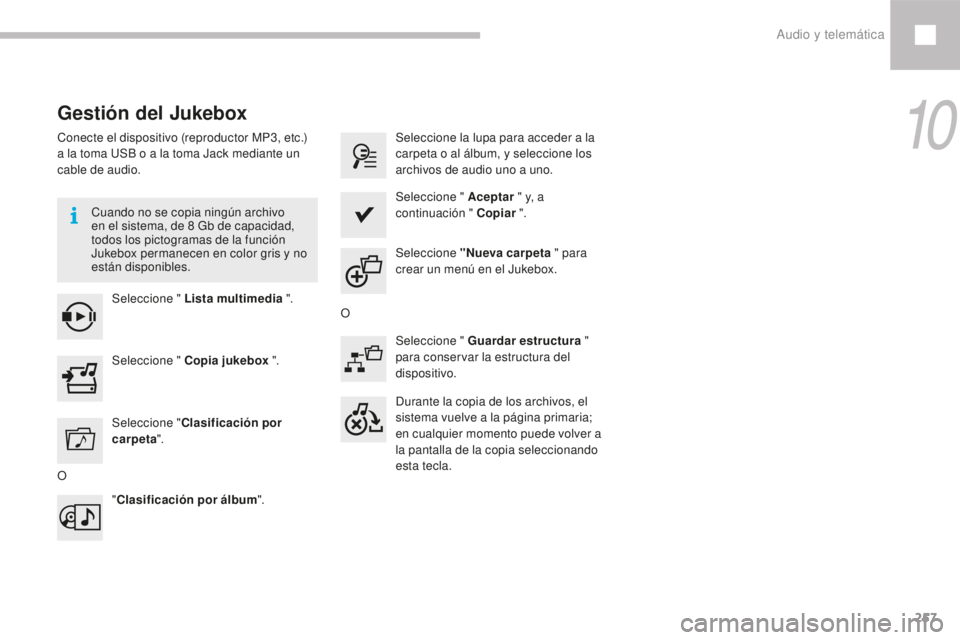
257
208_es_Chap10b_SMEGplus_ed01-2016
Gestión del Jukebox
Conecte el dispositivo (reproductor MP3, etc.)
a la toma USB o a la toma Jack mediante un
cable de audio.Cuando no se copia ningún archivo
en el sistema, de 8
Gb de capacidad,
todos los pictogramas de la función
Jukebox permanecen en color gris y no
están disponibles.
Seleccione " Lista multimedia ".Seleccione la lupa para acceder a la
carpeta o al álbum, y seleccione los
archivos de audio uno a uno.
Seleccione " Copia jukebox ".Seleccione " Aceptar
" y, a
continuación " Copiar ".
Seleccione " Clasificación por
carpeta ". Seleccione "Nueva carpeta
" para
crear un menú en el Jukebox.
" Clasificación por álbum ".Seleccione " Guardar estructura
"
para conservar la estructura del
dispositivo.
Durante la copia de los archivos, el
sistema vuelve a la página primaria;
en cualquier momento puede volver a
la pantalla de la copia seleccionando
esta tecla.
O O
10
Audio y telemática
Page 260 of 424
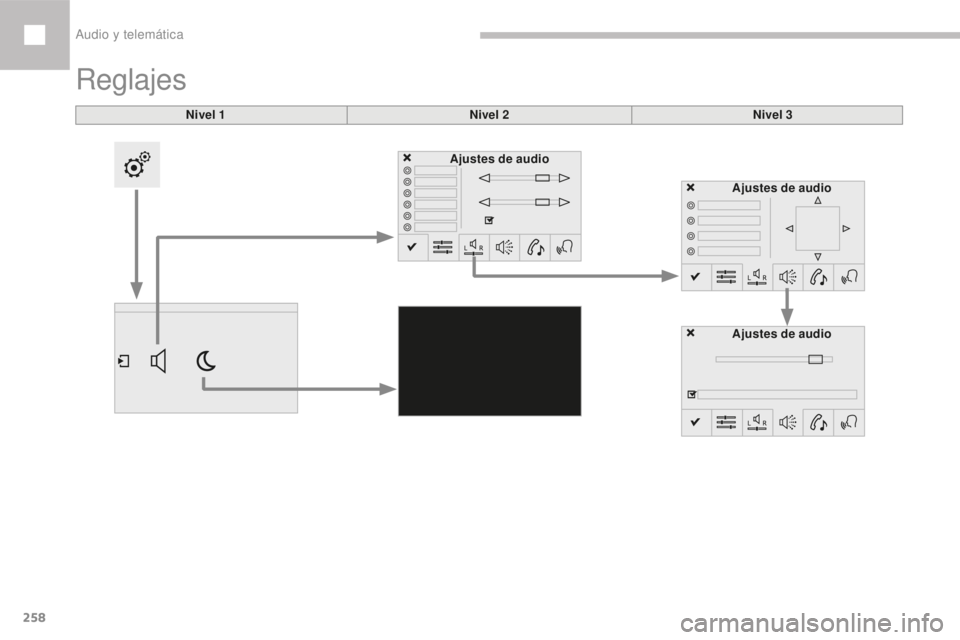
258
208_es_Chap10b_SMEGplus_ed01-2016
Nivel 1
Reglajes
Nivel 2Nivel 3
Ajustes de audio Ajustes de audio
Ajustes de audio
Audio y telemática